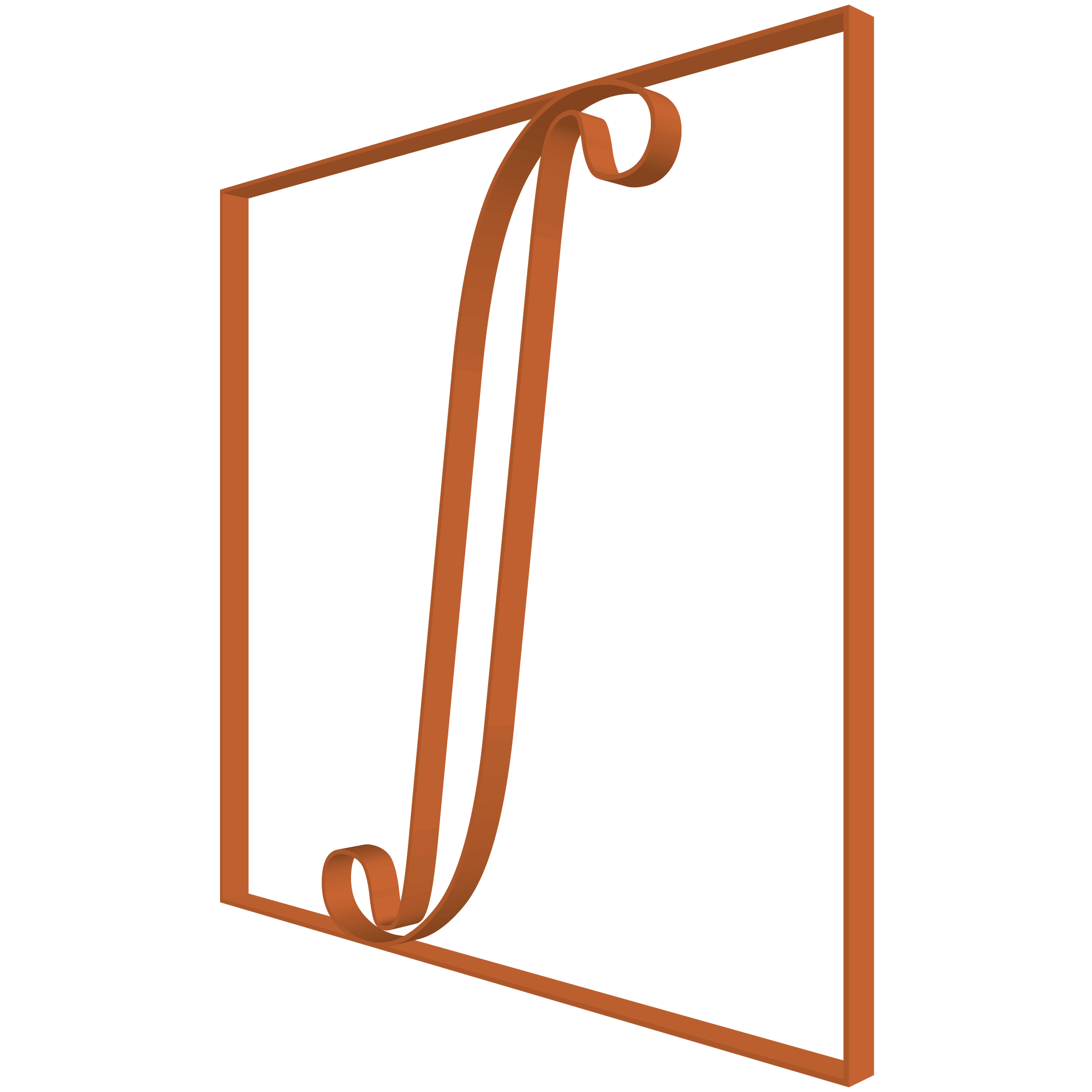A continuación encontrarás una explicación paso a paso para usar tu Correo Literal en tu teléfono.
Android
La siguiente explicación está pensada en un teléfono con sistema Android. La apariencia podría diferir entre un modelo de teléfono y otro, pero los datos son los mismos para todos.
Paso 1
Dentro de la aplicación de correo, abre el menú superior izquierdo, y luego presiona la flecha indicada en la imagen.
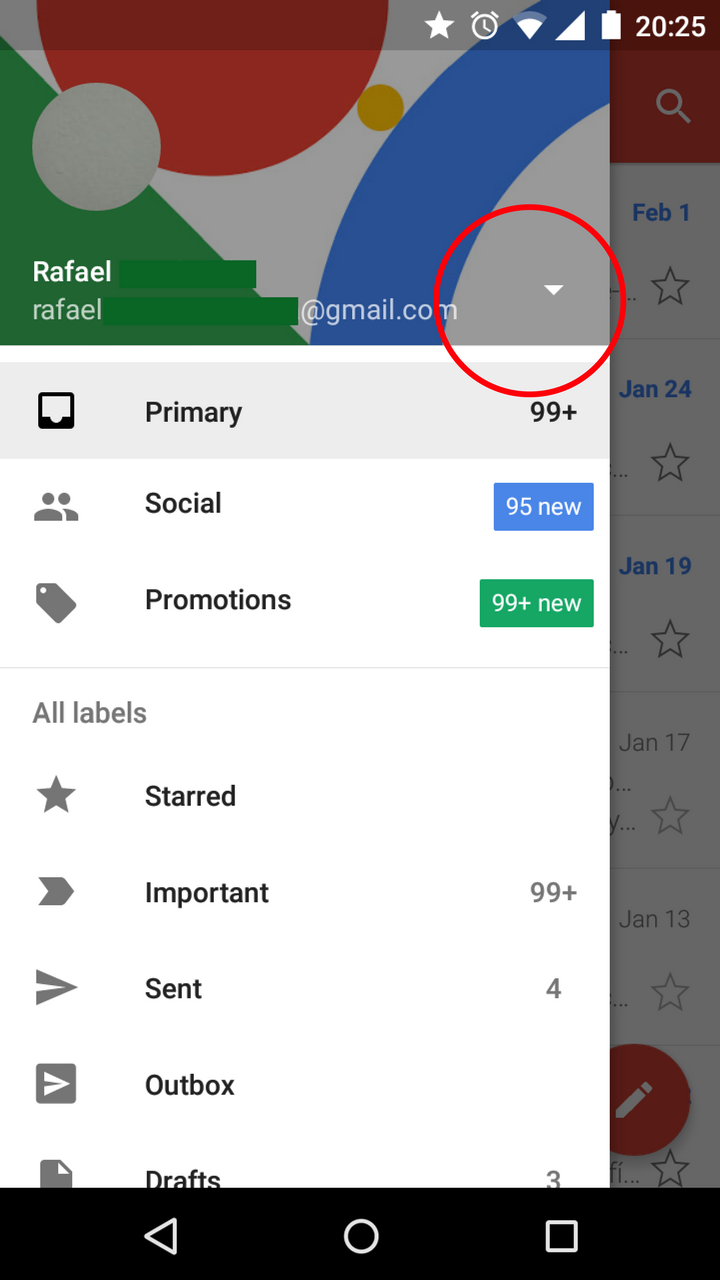
Paso 2
Presiona Añadir cuenta
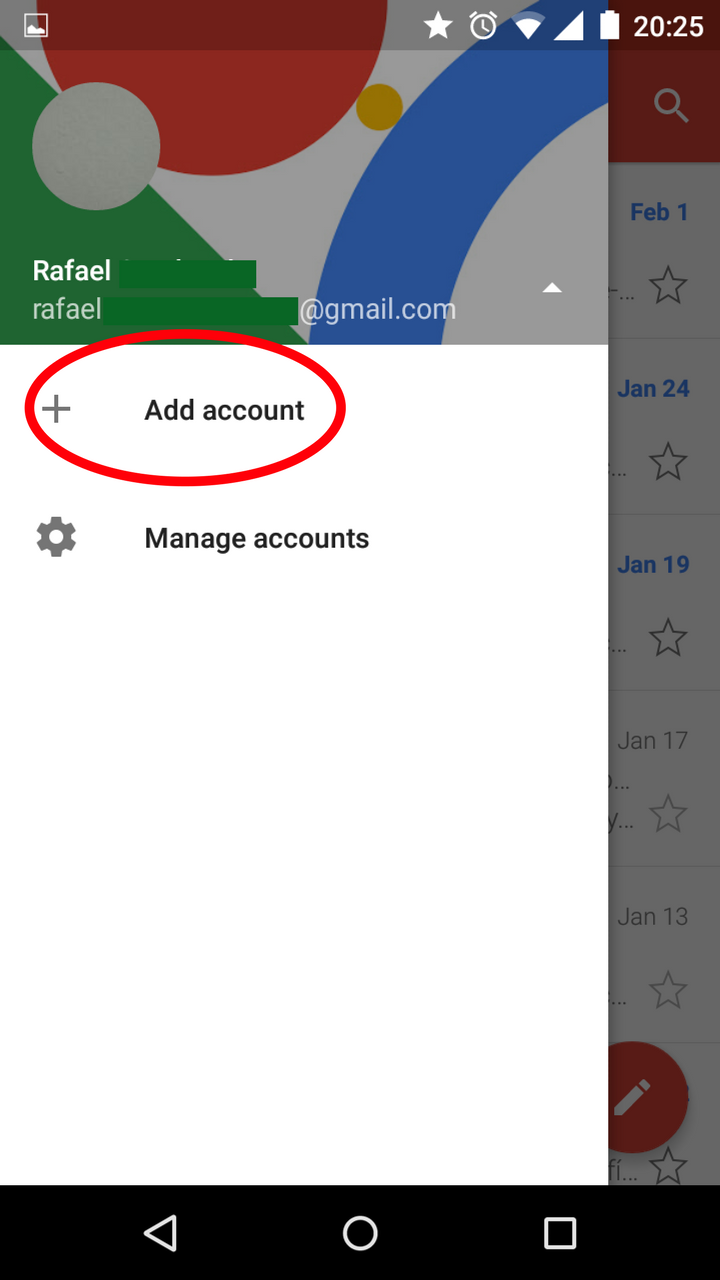
Paso 3
Selecciona Otro.
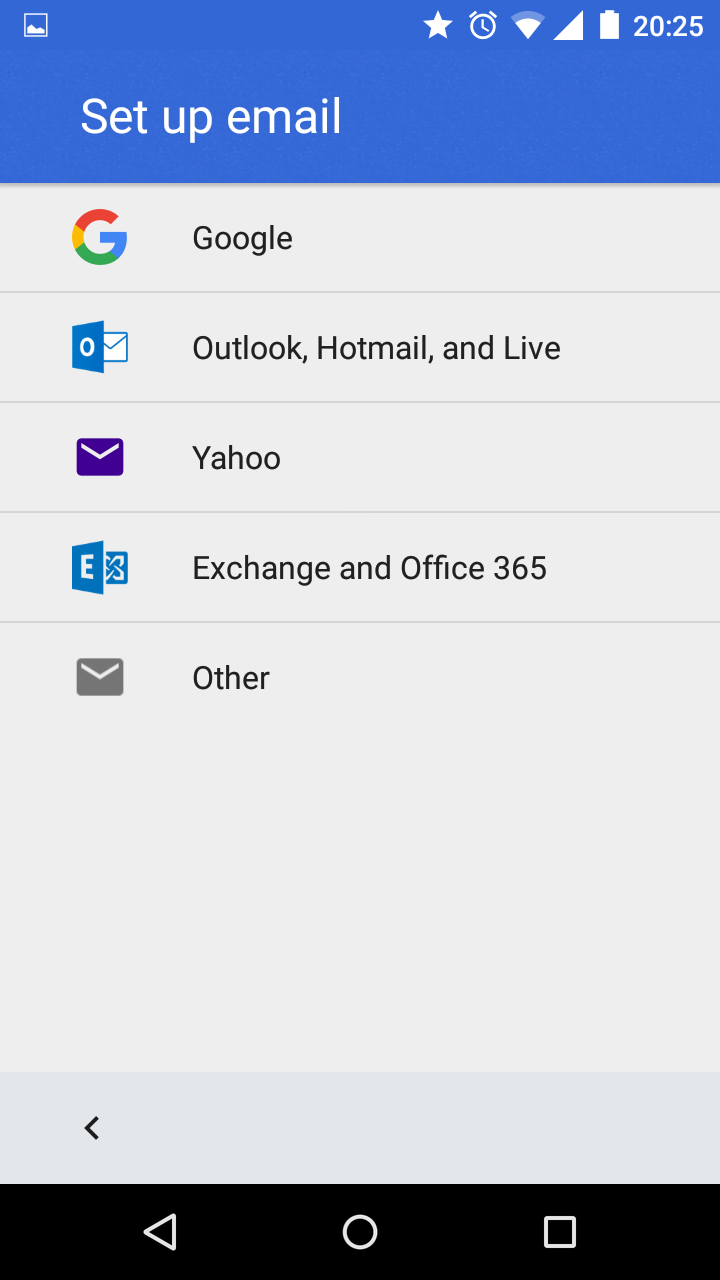
Paso 4
Selecciona Personal (IMAP).
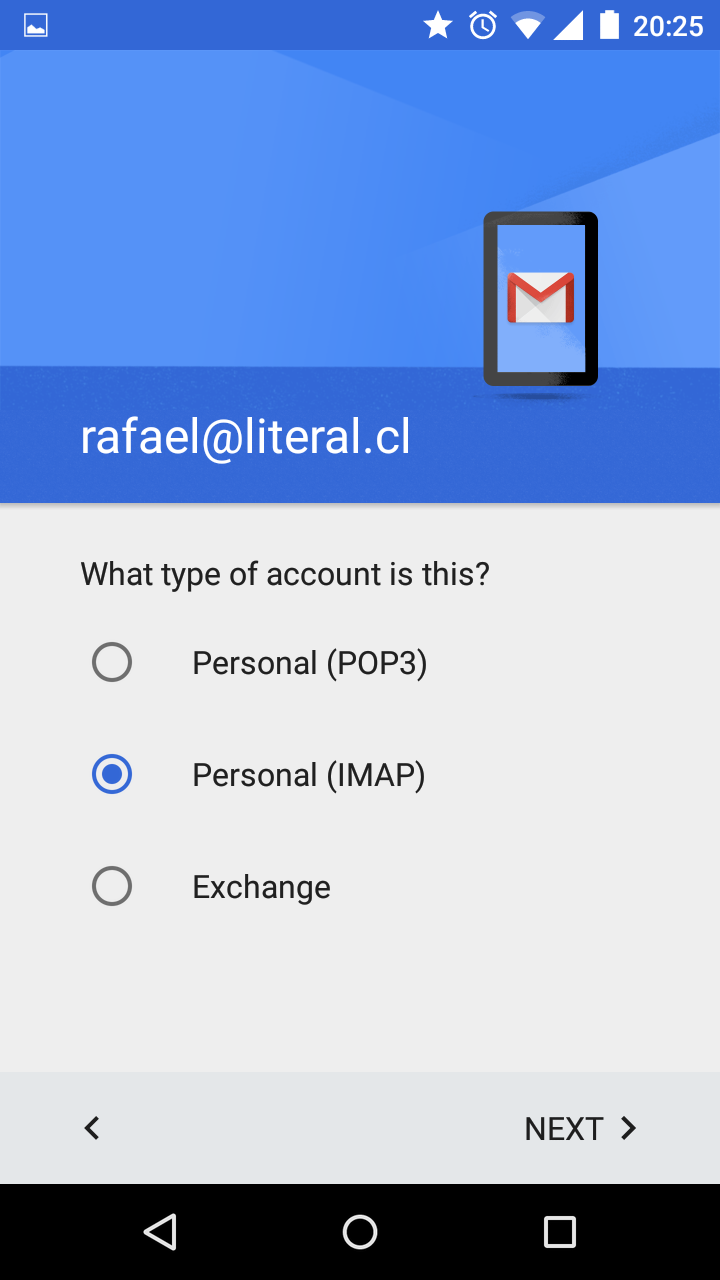
Paso 5
Ingresa tu dirección de correo electrónico Literal.
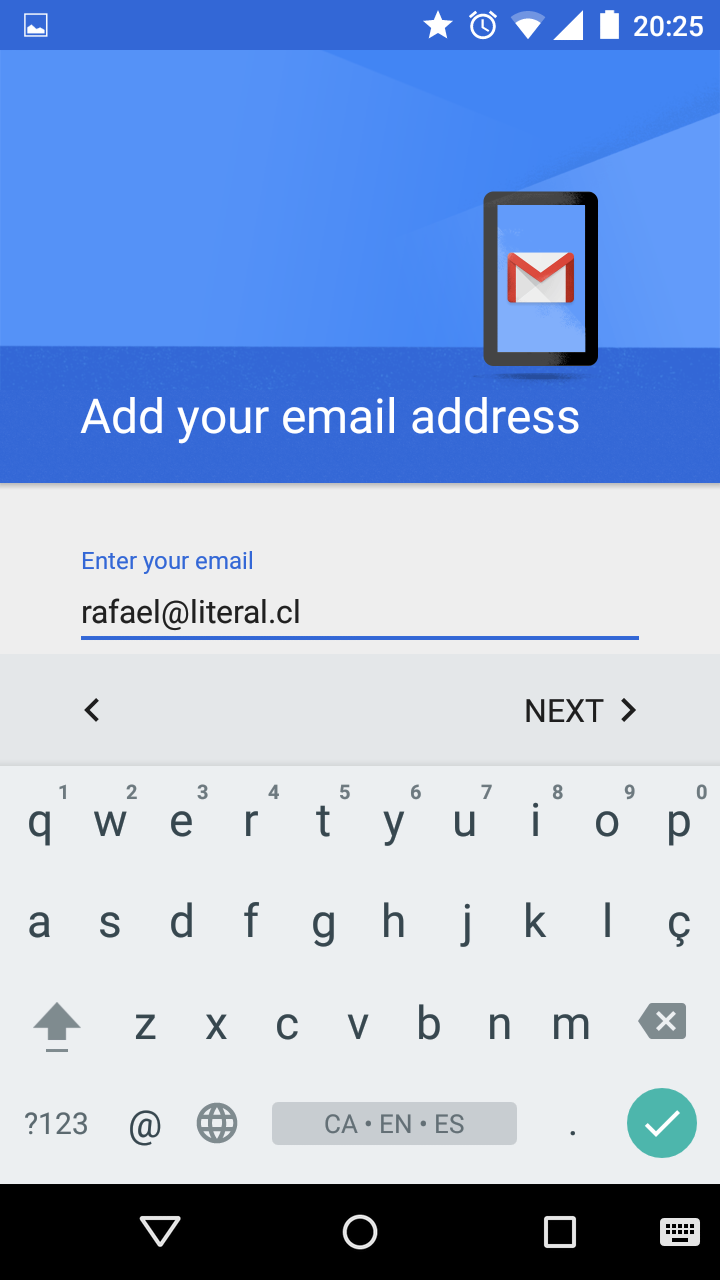
Paso 6
Ingresa tu contraseña.
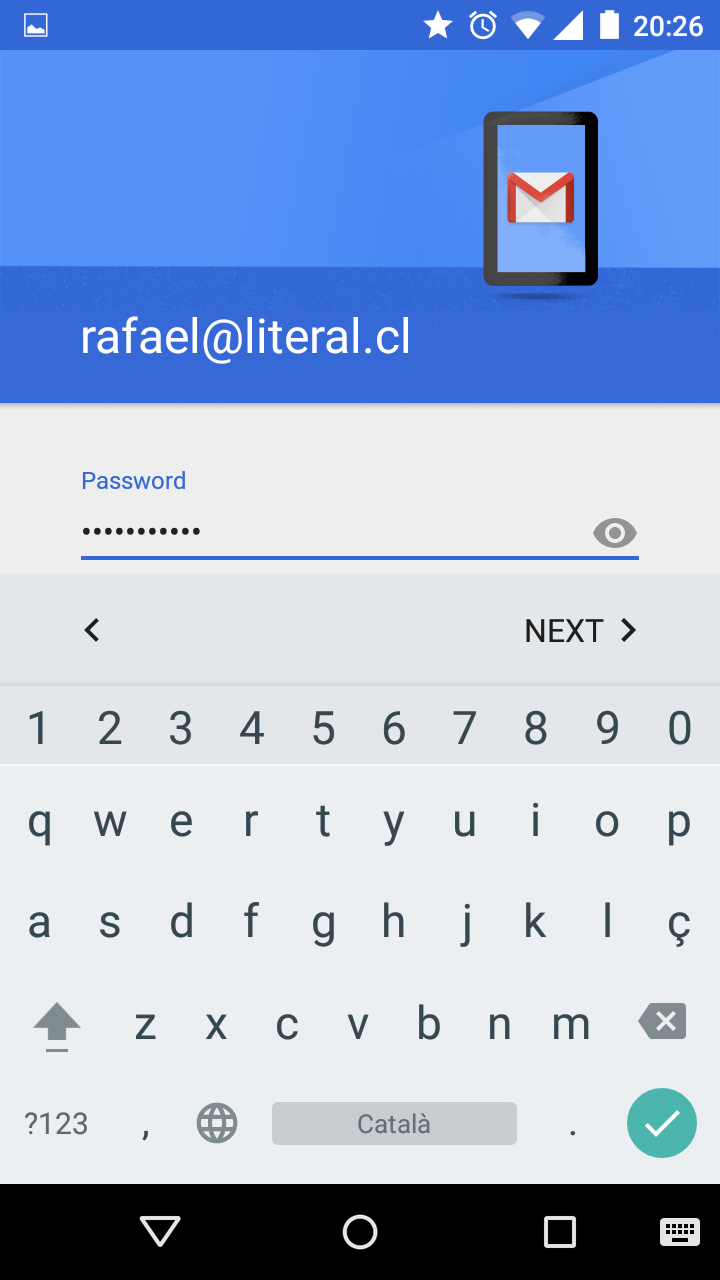
Paso 7
Ingresa el servidor de entrada: mail.literal.cl
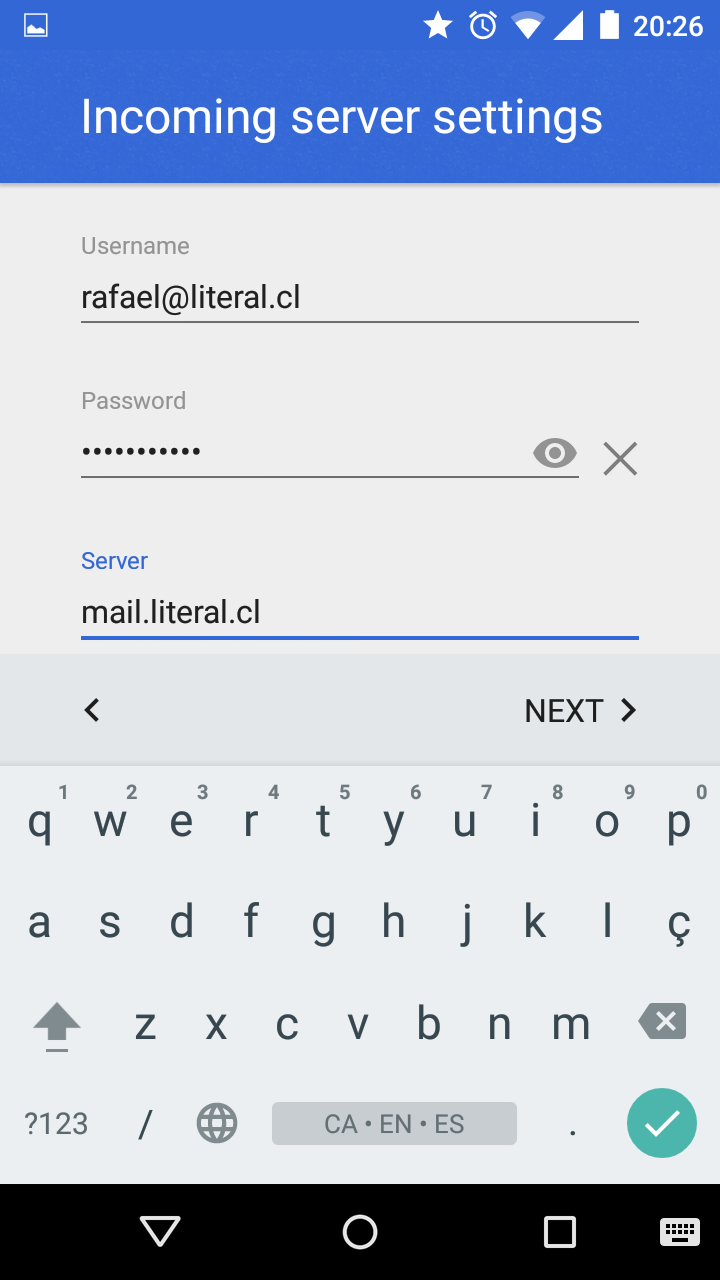
Paso 8
Si te apareciera un aviso de certificado no válido, simplemente dale clic a Proceder o a OK.
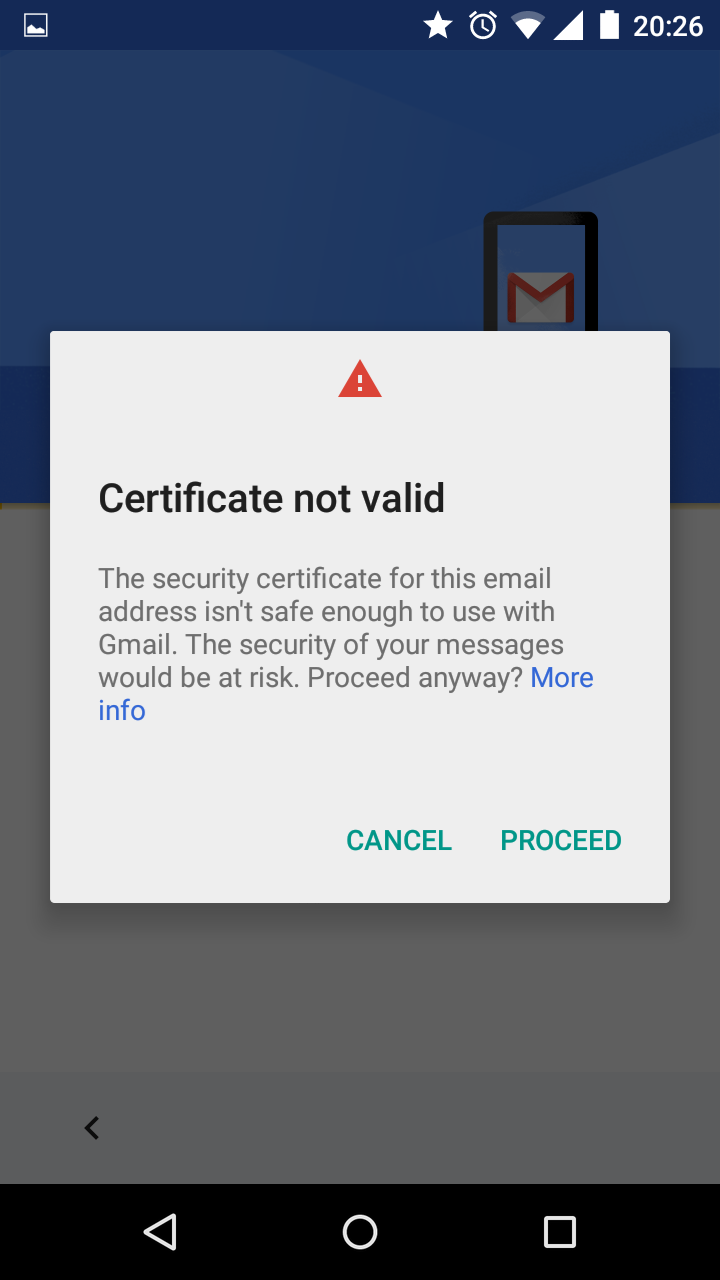
Paso 9
Asegúrate de que los datos sean correctos:
Servidor: mail.literal.cl
Puerto: 143
Tipo de seguridad: STARTTLS (Aceptar todos los certificados)
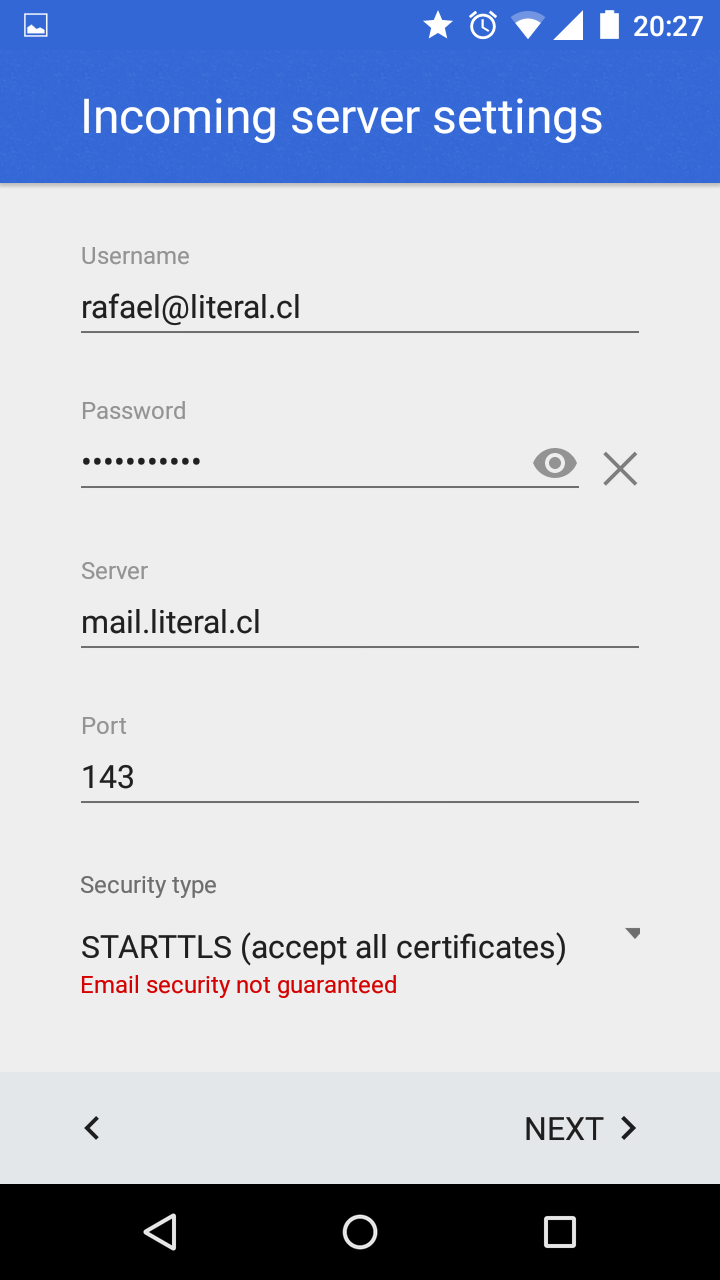
Paso 10
Asegúrate de que los datos del servidor de salida sean los correctos: tu nombre de usuario, tu contraseña y el servidor mail.literal.cl.
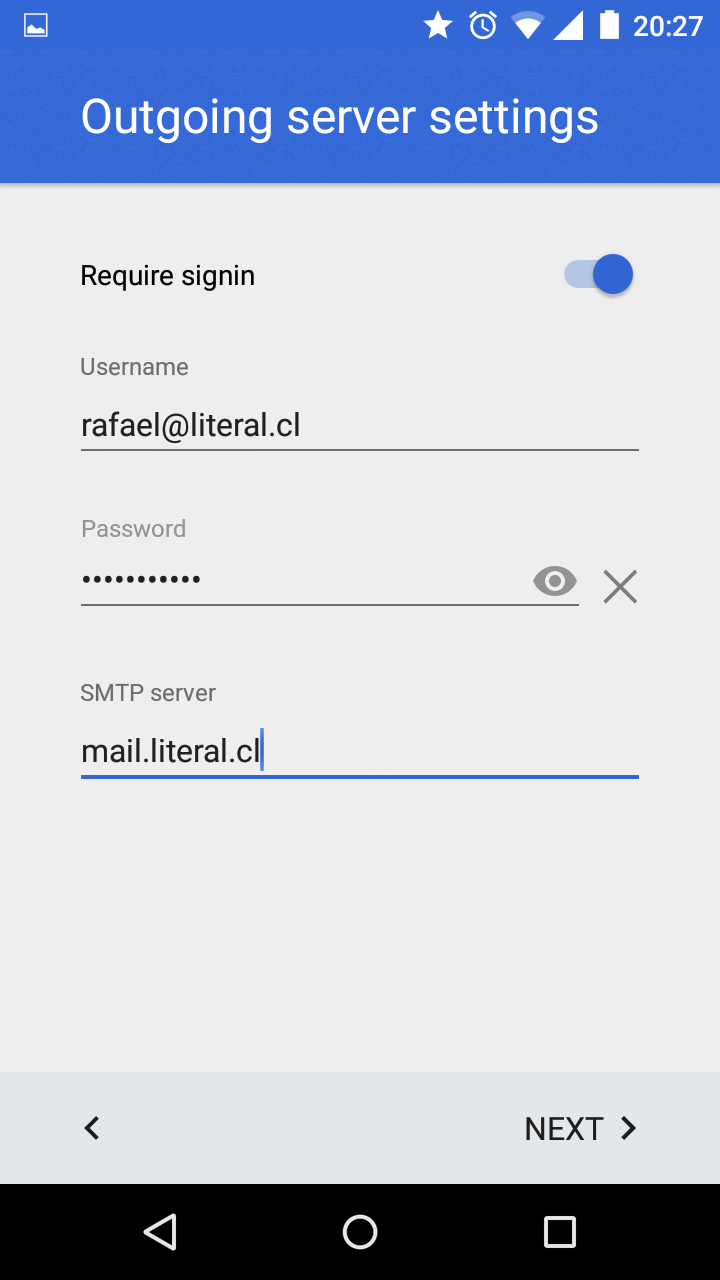
Paso 11
Elige las opciones de sincronización, notificación, y descarga de archivos que prefieras.
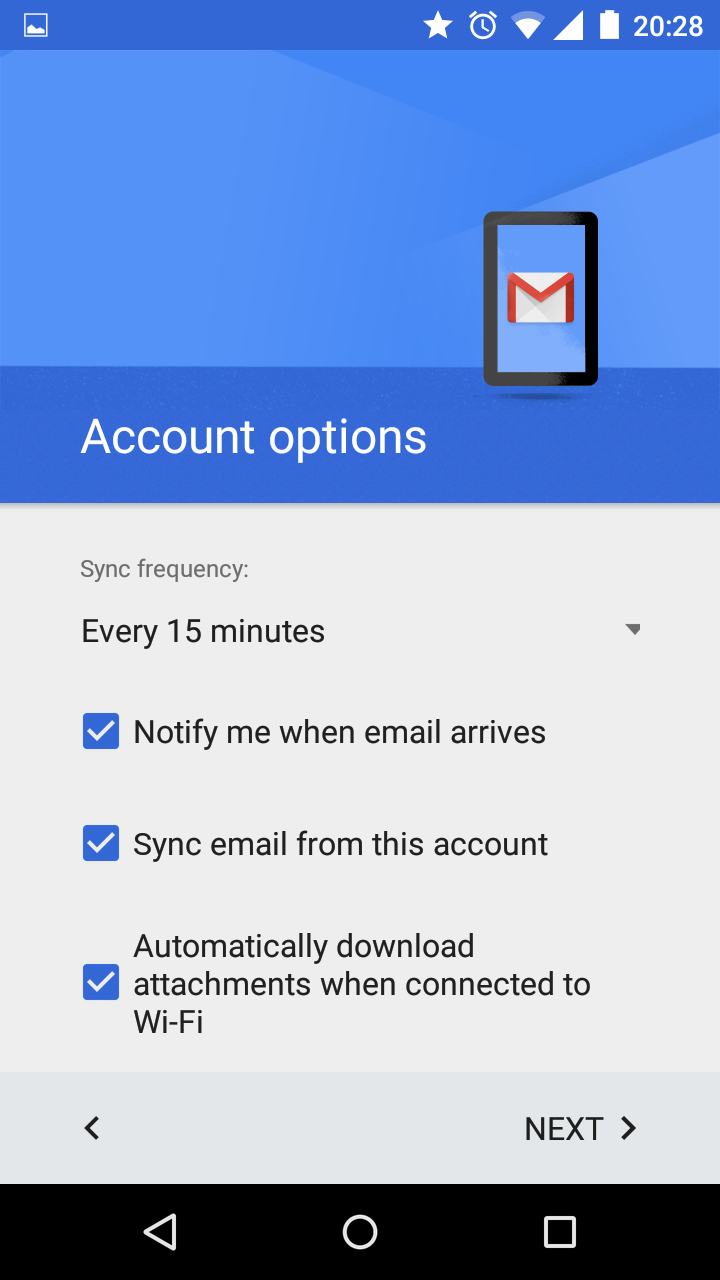
Paso 12
Tu cuenta de correo ya está activa en tu teléfono.
En este paso puedes elegir un nombre para la cuenta (visible para ti en tu teléfono) y el nombre que quieres que vean los que reciban los mensajes que escribas.
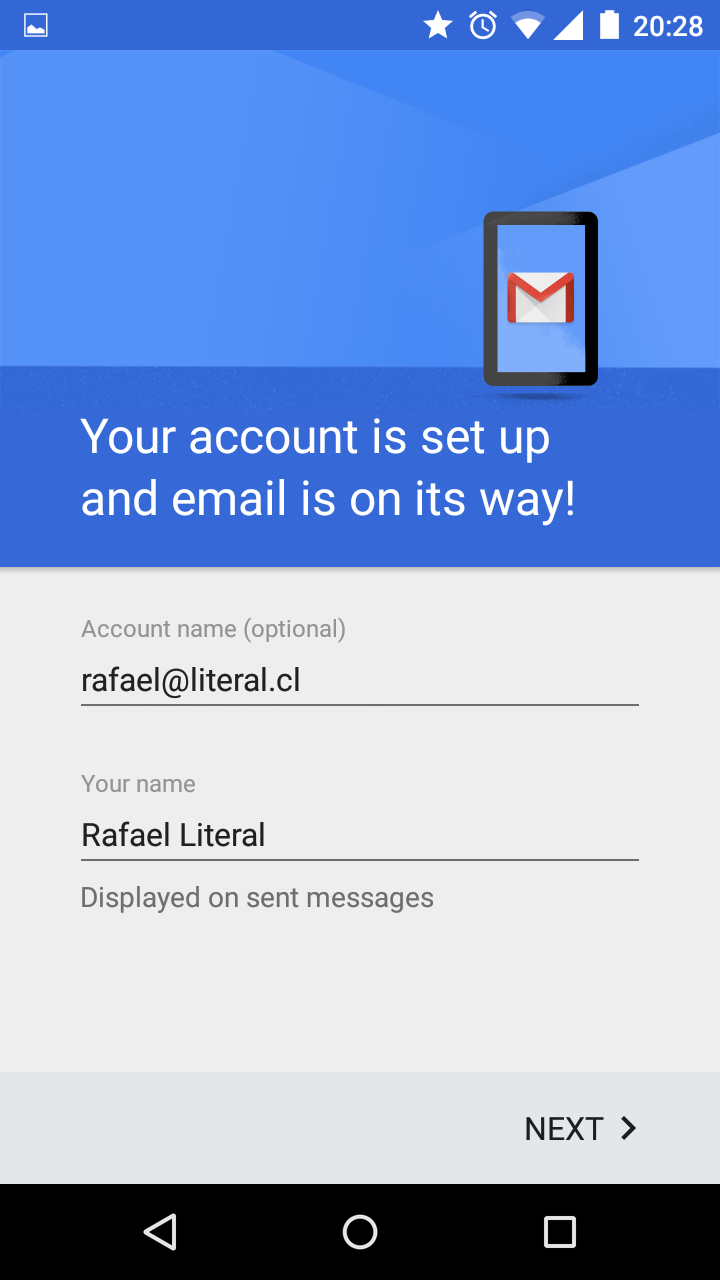
¡LISTO!
Tu nueva cuenta ya está visible en tu aplicación de correos. Selecciónala y disfruta del servicio Literal.
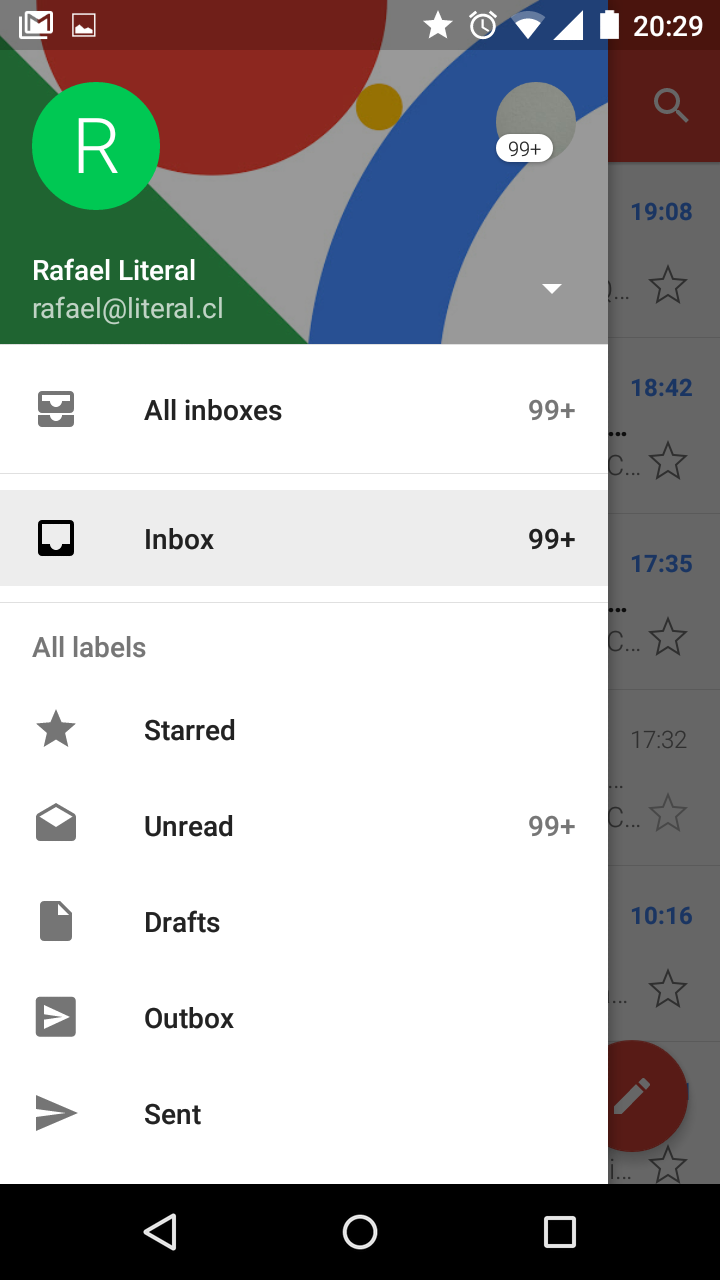
iOS
Paso 1
Presiona Ajustes.
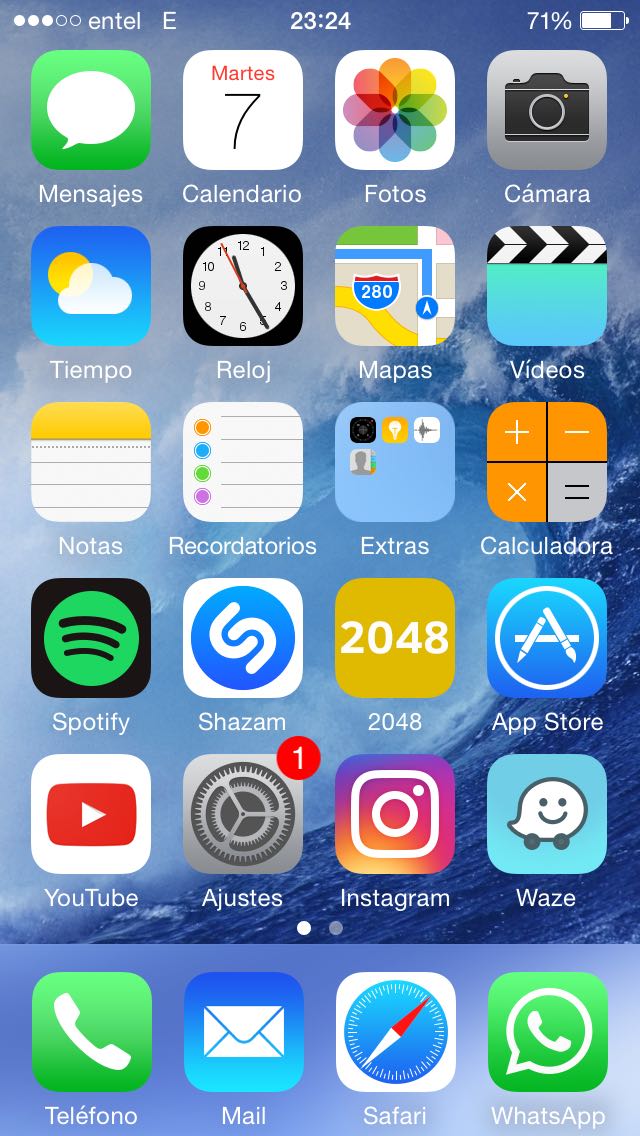
Paso 2
Presiona Añadir cuenta
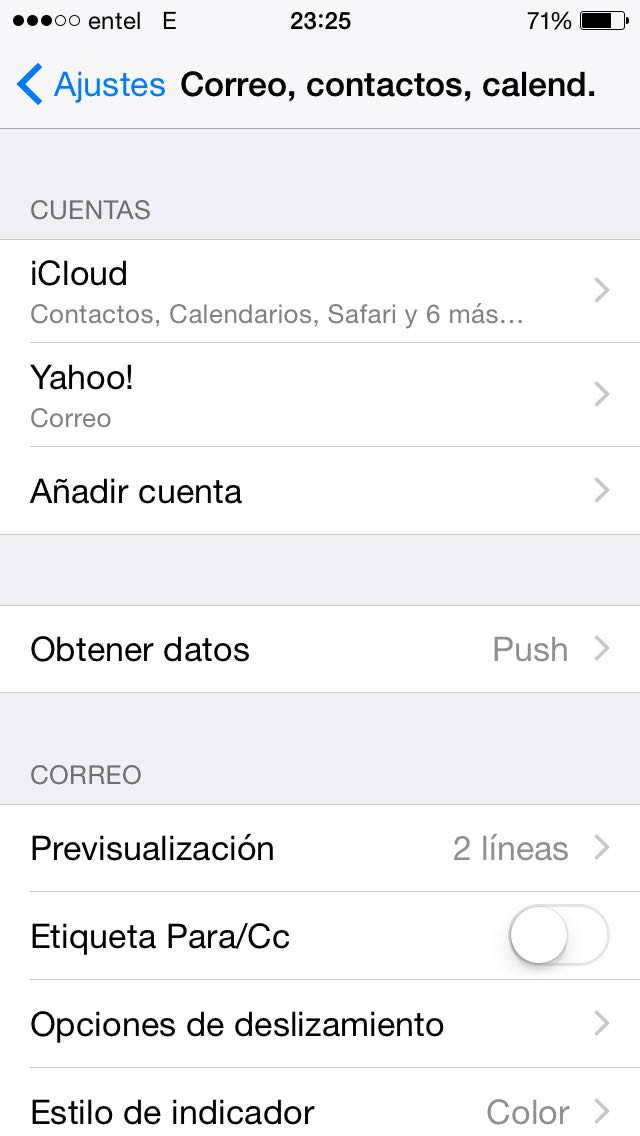
Paso 3
Selecciona Otro.
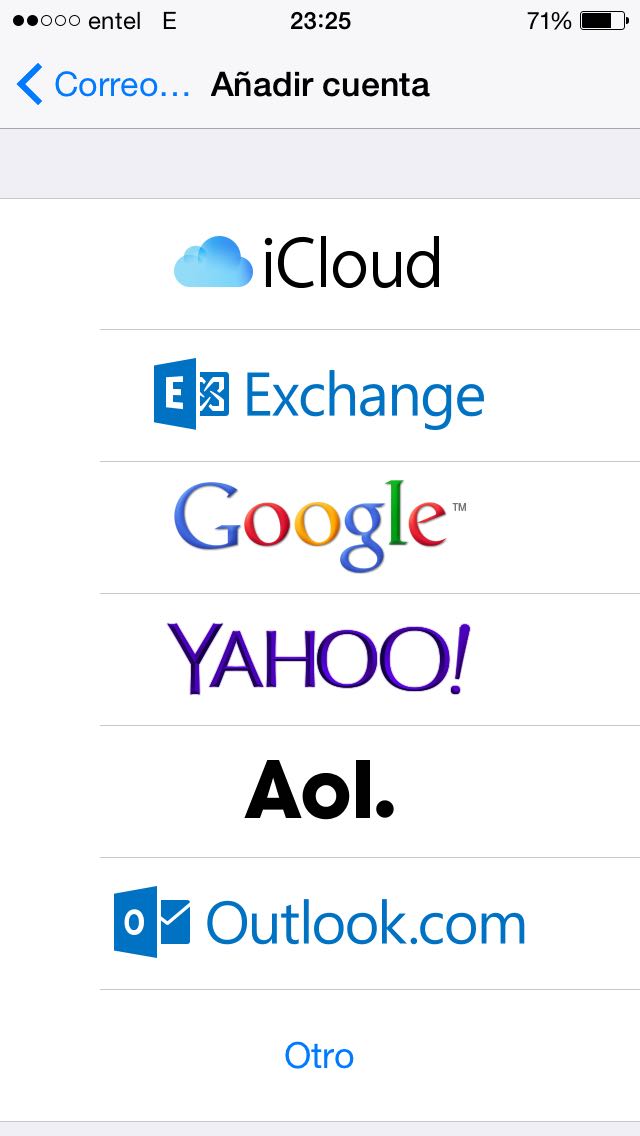
Paso 4
Ingresa los datos que se solicitan: Tu nombre, tu dirección de correo electrónico Literal, etc.
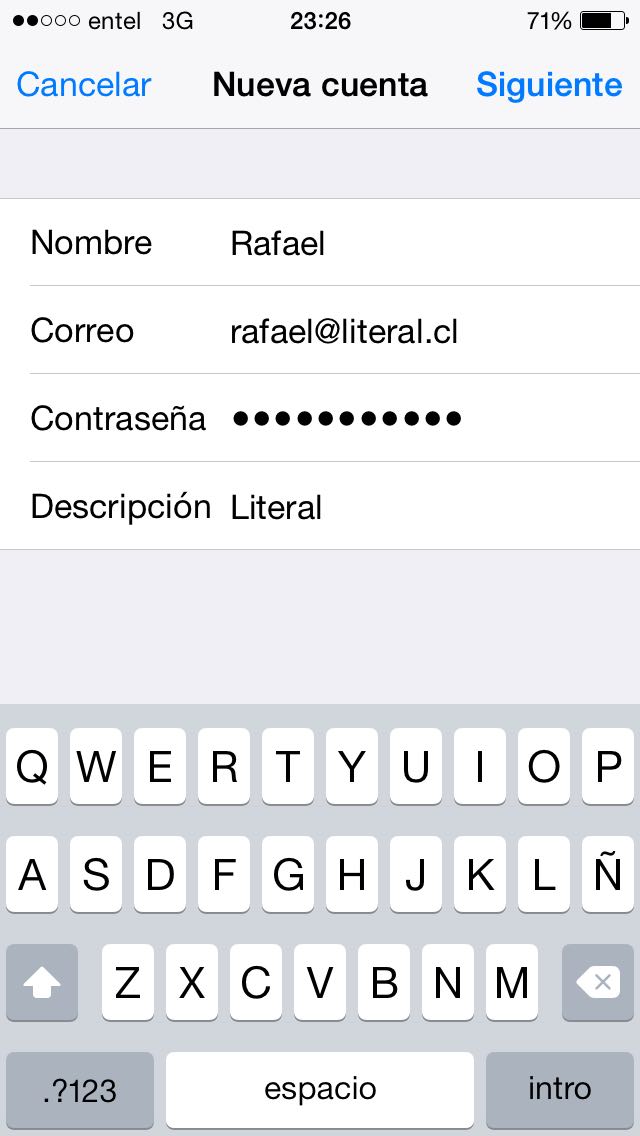
Paso 5
Selecciona Añadir cuenta de correo.
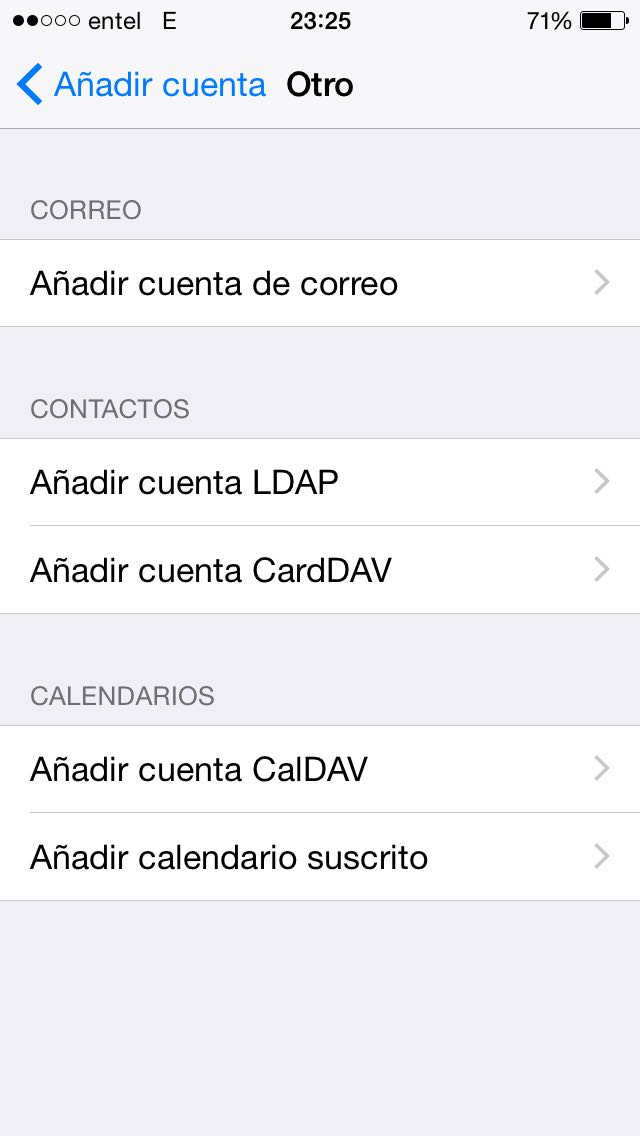
Paso 6
Selecciona IMAP, y añade los datos solicitados:
El nombre de host (tanto de correo entrante como saliente) es mail.literal.cl
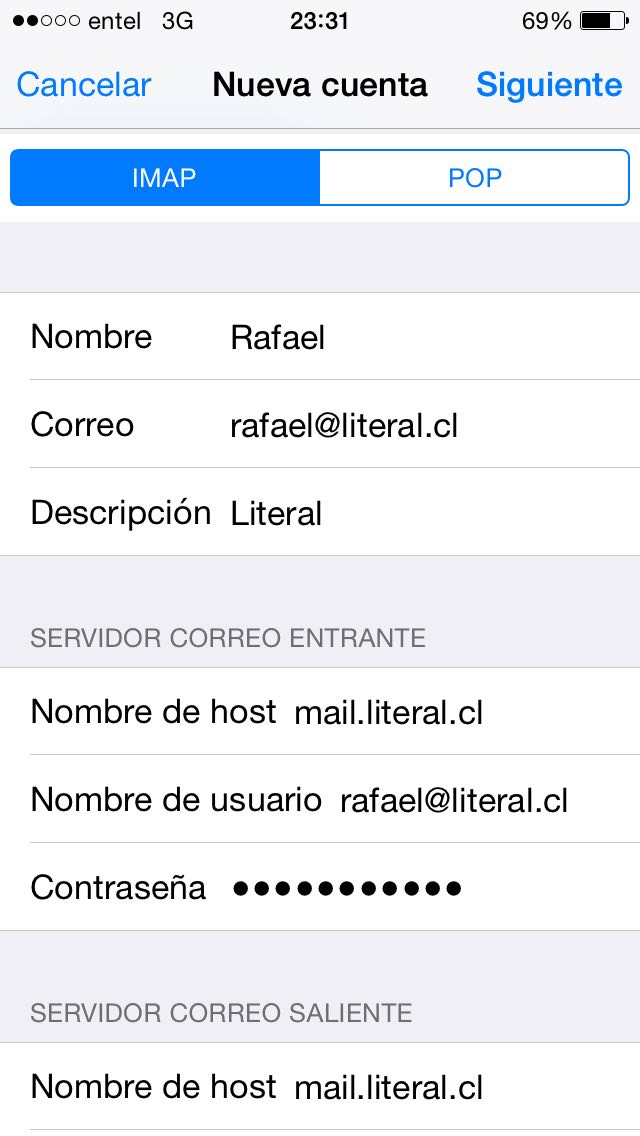
Paso 7
Asegúrate de dejar activado la opción Correo. Si quieres usar también el servicio de Notas de Apple, dájalo activo también.
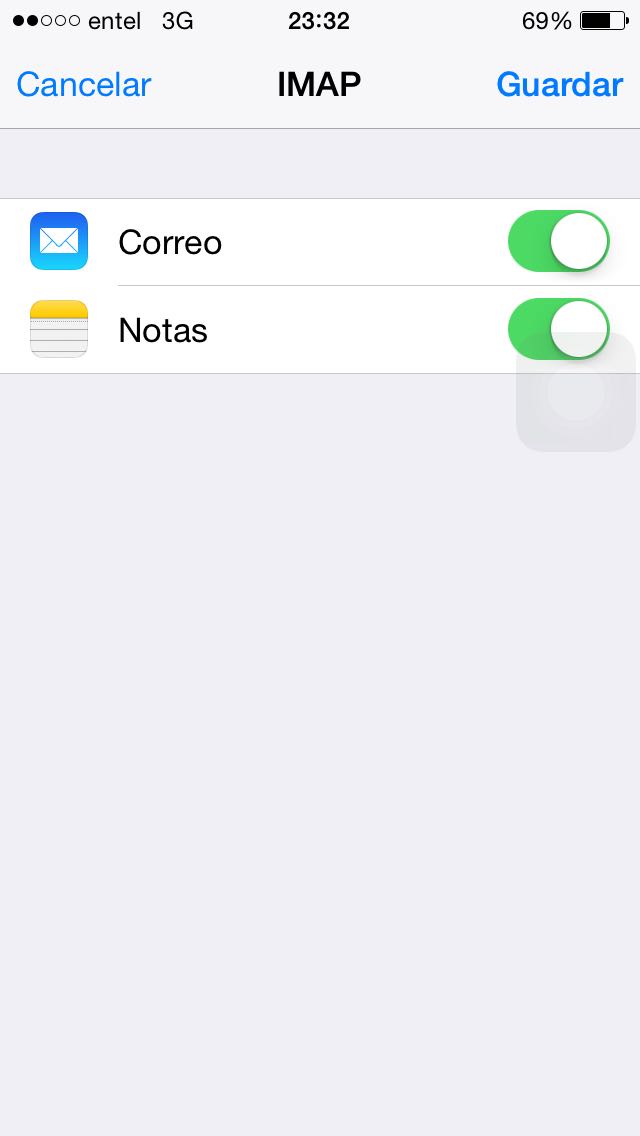
Paso 8
Ya tienes tu correo sincronizado con tu teléfono. Ahora en la aplicación de correo y verás la cuenta que acabas de configurar (en el ejemplo, Literal).
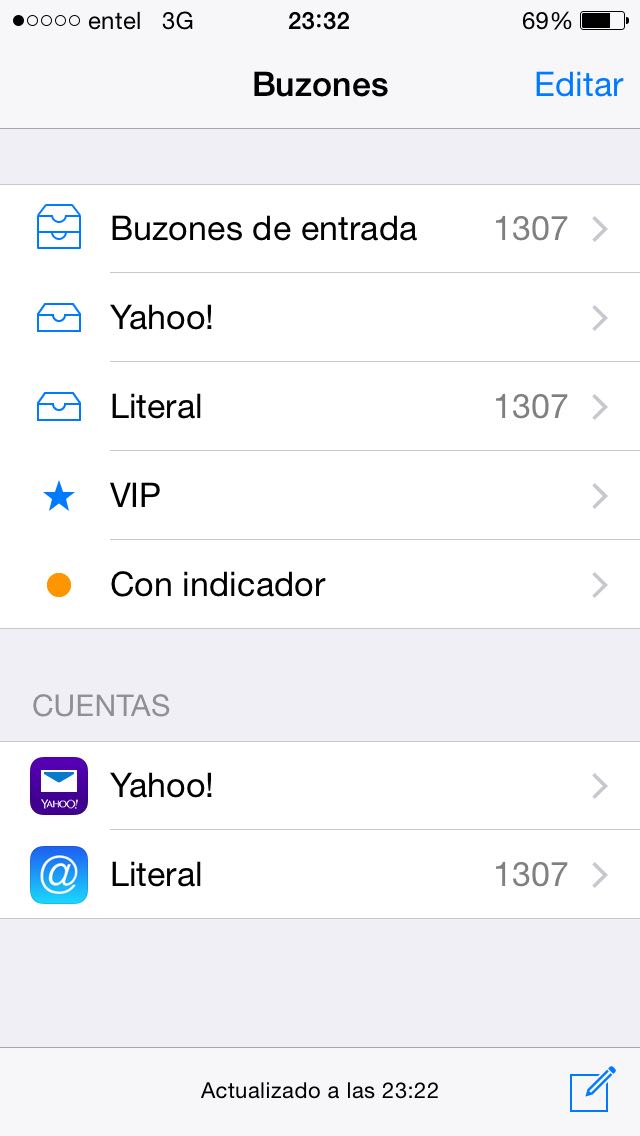
Android
La siguiente explicación está pensada en un teléfono con sistema Android. La apariencia podría diferir entre un modelo de teléfono y otro, pero los datos son los mismos para todos.
[masterslider id="33"]
iOS
La siguiente explicación está pensada en un teléfono con iOS. La apariencia podría diferir entre una versión del iOS y otra, pero los datos son los mismos para todas.
[masterslider id="31"]